装机吧U盘PE工具教程之用DiskGenius磁盘管理软件分区
- 分类:u盘教程 发布时间: 2013年03月25日 00:00:00
第一步:新手必学“磁盘分区基本知识”
硬盘分区有三种,主磁盘分区、扩展磁盘分区、逻辑分区:
1. 一个硬盘主分区至少有1个,最多4个,扩展分区可以没有,最多1个。且主分区+扩展分区总共不能超过4个。逻辑分区可以有若干个。
2. 分出主分区后,其余的部分可以分成扩展分区,一般是剩下的部分全部分成扩展分区,也可以不全分,剩下的部分就浪费了。
3. 扩展分区不能直接使用,必须再分成若干逻辑分区,所有的逻辑分区都是扩展分区的一部分。
硬盘的容量=主分区的容量+扩展分区的容量
扩展分区的容量=各个逻辑分区的容量之和
4. 由主分区和逻辑分区构成的逻辑磁盘称为驱动器(Drive)或卷(Volume)。
5. 激活的主分区会成为“引导分区”(或称为“启动分区”“活动分区”),引导分区会被操作系统和主板认定为第一个逻辑磁盘(在DOS/Windows中会被识别为“驱动器C:”或“本地磁盘C:”,即通称的C盘)。有关DOS/Windows启动的重要文件,如引导记录、boot.ini、ntldr、ntdetect.com等,必须放在引导分区中。
6. DOS/Windows 中无法看到非激活的主分区和扩展分区,但Windows 2000/Vista等NT内核的版本可以在磁盘管理中查看所有的分区。
第二步:操作步骤
1.使用装机吧U盘一键制作工具将U盘制作成启动U盘

2.利用启动U盘启动电脑,进入WINPE菜单选择界面,选择【3】,如图:

2、进入pe系统后,找到桌面上的DiskGenius图标并且运行
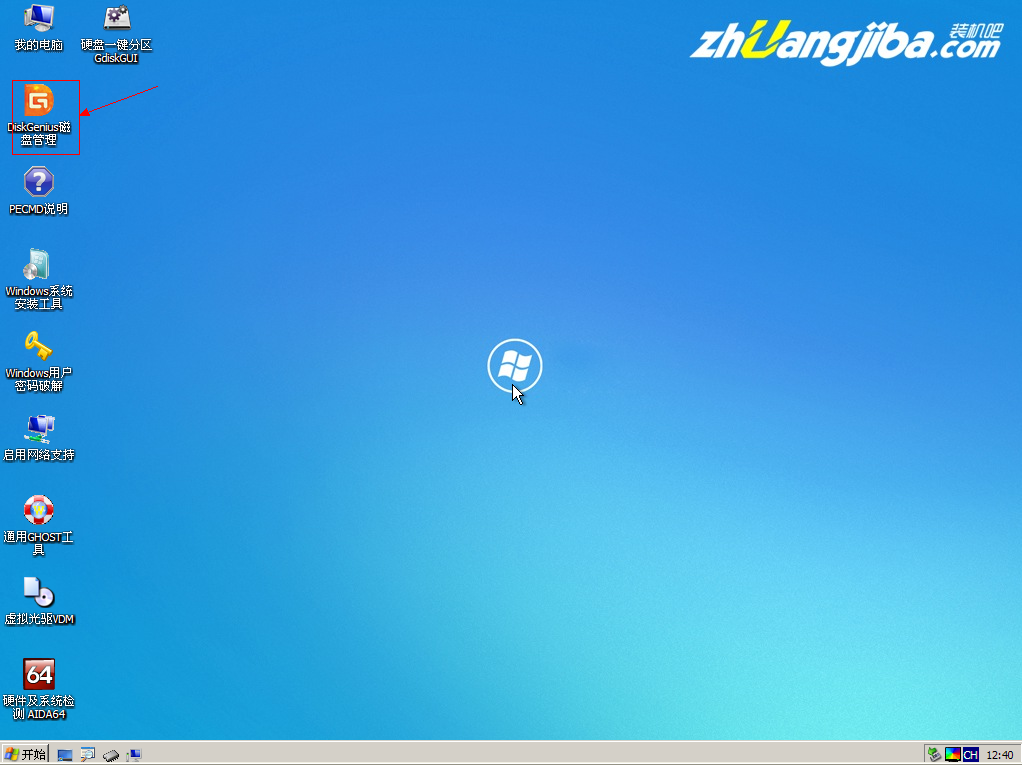
弹出软件界面

然后,鼠标移到硬盘图形出 右键弹出菜单

然后选择需要的分区格式与大小

下一步,建立逻辑分区

建立扩展分区

对扩展分区进一步分区:

在这个扩展分区总分几个逻辑分区就看各位自己的需要了

分区完成后,点点击保存更改然后退出重启就OK了。

保存更改后,重启计算机,电脑分区就分好了
猜您喜欢
- 系统之家u盘安装win10系统步骤..2021/11/30
- 细讲如何升级bios2021/02/24
- 电脑cpu风扇多少转正常的详细介绍..2021/06/08
- 华硕笔记本u盘启动设置方法..2021/01/23
- 苹果手机怎么连接电脑2020/07/05
- 电脑重装系统的方法-电脑怎么装系统..2022/01/15
相关推荐
- ipad怎么截图 2020-08-10
- 台式游戏电脑排行榜推荐 2021-10-16
- 大神教你没光驱怎么重装系统.. 2017-01-26
- 详细解析华硕天选2缺点 2021-09-15
- 教你苹果手机请打开应用限制访问设置.. 2021-03-01
- 看了《赛博朋克2077》推荐配置后,我又.. 2021-07-17



